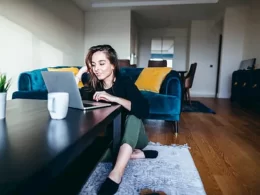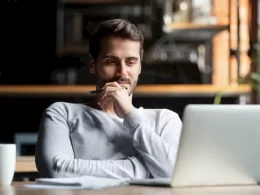Los usuarios de Mac siempre han disfrutado de la capacidad de personalizar su experiencia informática para adaptarse a sus gustos y necesidades. Desde la apariencia del escritorio hasta las preferencias del sistema, Apple ha brindado a sus usuarios la libertad de personalizar sus dispositivos de acuerdo a su estilo personal.
Exploraremos una serie de tutoriales y consejos para personalizar tu Mac y lograr un look único. Te mostraremos cómo cambiar el fondo de pantalla, personalizar los iconos de tus aplicaciones, ajustar la apariencia del dock y mucho más. Si estás buscando darle a tu Mac un toque personal, esta guía te mostrará cómo hacerlo de manera sencilla y efectiva.
Qué pasos seguir para cambiar el fondo de pantalla en tu Mac
Cambiar el fondo de pantalla en tu Mac es una forma sencilla y efectiva de personalizar tu experiencia y darle un toque único. Aquí te mostraremos los pasos que debes seguir para lograrlo.
Paso 1: Selecciona la imagen que deseas utilizar
Antes de comenzar, debes elegir la imagen que quieres establecer como fondo de pantalla. Puedes utilizar una imagen predeterminada de tu Mac o puedes seleccionar una imagen personalizada de tu biblioteca de fotos.
Paso 2: Abre las Preferencias del Sistema
Una vez que hayas seleccionado la imagen, dirígete a las Preferencias del Sistema. Puedes encontrarlas en el icono de la manzana en la esquina superior izquierda de tu pantalla.
Paso 3: Accede a la sección de «Escritorio y Protector de Pantalla»
Dentro de las Preferencias del Sistema, busca la opción de «Escritorio y Protector de Pantalla» y haz clic en ella. Esto te llevará a una nueva ventana donde podrás personalizar tu fondo de pantalla.
Paso 4: Selecciona la imagen y ajusta la configuración
En la pestaña de «Escritorio», verás una lista de imágenes y carpetas disponibles. Selecciona la imagen que deseas utilizar como fondo de pantalla y ajusta la configuración según tus preferencias. Puedes elegir entre opciones como ajustar la imagen al tamaño de la pantalla, mostrar la imagen en pantalla completa o establecer una presentación de diapositivas.
Paso 5: ¡Disfruta de tu nuevo fondo de pantalla!
Una vez que hayas seleccionado la imagen y ajustado la configuración, haz clic en «Cerrar» para guardar los cambios. Ahora podrás disfrutar de tu nuevo fondo de pantalla personalizado en tu Mac.
Personalizar el fondo de pantalla es solo uno de los muchos pasos que puedes seguir para darle un look único a tu Mac. Explora otras opciones de personalización, como cambiar los iconos, el dock o los temas, y crea un estilo que refleje tu personalidad y gustos.
Cómo personalizar el dock de tu Mac con aplicaciones y carpetas favoritas
El dock es una de las características más distintivas de macOS y personalizarlo puede ayudarte a tener un look único en tu Mac. Aquí te presentamos algunos tutoriales para personalizar el dock con tus aplicaciones y carpetas favoritas.
1. Cambiar el tamaño del dock
Si deseas que el dock sea más pequeño o más grande, puedes ajustar su tamaño fácilmente. Haz clic derecho en una zona vacía del dock y selecciona «Preferencias del dock». Luego, ajusta el control deslizante para cambiar el tamaño del dock según tus preferencias.
2. Añadir aplicaciones al dock
Para añadir tus aplicaciones favoritas al dock, simplemente arrástralas desde la carpeta de aplicaciones y suéltalas en el dock. Si deseas quitar una aplicación del dock, simplemente arrástrala fuera del dock y desaparecerá.
3. Crear carpetas en el dock
Si tienes muchas aplicaciones en el dock y quieres organizarlas, puedes crear carpetas. Haz clic derecho en una zona vacía del dock, selecciona «Nueva carpeta» y dale un nombre. Luego, arrastra y suelta aplicaciones dentro de la carpeta recién creada.
4. Cambiar la posición del dock
Si prefieres tener el dock en otra posición de la pantalla, puedes cambiarlo fácilmente. Haz clic derecho en una zona vacía del dock, selecciona «Preferencias del dock» y elige la posición que desees: abajo, a la izquierda o a la derecha.
Con estos sencillos tutoriales, puedes personalizar el dock de tu Mac y tener un look único que se adapte a tus preferencias y necesidades. ¡Experimenta y diviértete personalizando tu Mac!
Dónde encontrar temas y skins para personalizar el aspecto de tu Mac
Personalizar el aspecto de tu Mac es una excelente manera de hacerlo sentir más personal y único. Afortunadamente, hay una gran cantidad de temas y skins disponibles en línea que puedes utilizar para personalizar el aspecto de tu Mac.
1. Mac App Store
La Mac App Store es un excelente lugar para comenzar tu búsqueda de temas y skins para tu Mac. Aquí encontrarás una amplia selección de opciones de personalización que puedes descargar e instalar directamente en tu dispositivo. Desde temas de escritorio hasta paquetes de iconos, la Mac App Store tiene algo para todos.
2. Sitios web de terceros
Además de la Mac App Store, también puedes encontrar una gran cantidad de temas y skins en sitios web de terceros. Estos sitios ofrecen una variedad aún mayor de opciones de personalización, desde temas minimalistas hasta diseños más extravagantes. Algunos sitios populares incluyen DeviantArt y Customize.org.
3. Foros y comunidades en línea
Los foros y comunidades en línea dedicados a la personalización de Mac también son una excelente fuente de temas y skins. Aquí, los usuarios comparten sus propias creaciones y también ofrecen recomendaciones sobre temas populares. Algunos foros populares para buscar incluyen MacRumors y Reddit.
4. Creación propia
Si no encuentras un tema o skin que se ajuste perfectamente a tus gustos, siempre puedes optar por crear el tuyo propio. Hay varias aplicaciones disponibles que te permiten personalizar el aspecto de tu Mac, como GeekTool y LiteIcon. Estas herramientas te brindan la flexibilidad de crear un look único y personalizado para tu Mac.
Personalizar el aspecto de tu Mac es una excelente manera de hacerlo sentir más personal y único. Ya sea que elijas descargar temas y skins de la Mac App Store, sitios web de terceros o incluso crear el tuyo propio, hay una amplia gama de opciones disponibles para ayudarte a lograr el look que deseas.
Por qué es importante personalizar tu Mac y cómo puede mejorar tu experiencia de usuario
Personalizar tu Mac puede marcar la diferencia en tu experiencia de usuario. No sólo te permite expresar tu estilo personal, sino que también puede mejorar la productividad y hacer que trabajar en tu Mac sea más agradable.
La personalización te permite adaptar tu Mac a tus necesidades y preferencias, lo que te permite crear un entorno de trabajo más eficiente. Puedes organizar tu escritorio de la manera que mejor te funcione, cambiar el fondo de pantalla para motivarte o simplemente agregar accesos directos y widgets que te faciliten el acceso a tus aplicaciones y funciones favoritas.
Además, personalizar tu Mac también puede mejorar la estética general de tu dispositivo. Puedes cambiar los íconos de las aplicaciones, los colores del sistema y la fuente del texto para crear un look único y personalizado. Esto no solo hará que tu Mac se destaque entre la multitud, sino que también puede hacer que trabajar en él sea más agradable y divertido.
La personalización no se limita solo a la apariencia visual de tu Mac. También puedes personalizar tus preferencias de accesibilidad, como el tamaño del texto, los atajos de teclado y las opciones de voz, para adaptar tu Mac a tus necesidades específicas.
Personalizar tu Mac es importante porque te permite crear un entorno de trabajo que se adapte a ti. Puedes mejorar tu productividad, hacer que trabajar en tu Mac sea más agradable y expresar tu estilo personal. ¡Sigue leyendo para descubrir algunos tutoriales sobre cómo personalizar tu Mac y darle un look único!
Preguntas frecuentes
¿Cómo puedo cambiar el fondo de pantalla en mi Mac?
Para cambiar el fondo de pantalla en tu Mac, simplemente haz clic derecho en el escritorio, selecciona «Cambiar fondo de escritorio» y elige una imagen de tu elección.
¿Es posible cambiar el icono de una aplicación en mi Mac?
Sí, puedes cambiar el icono de una aplicación en tu Mac. Solo necesitas hacer clic derecho en la aplicación, seleccionar «Obtener información», hacer clic en el icono actual y arrastrar y soltar un nuevo icono en su lugar.
¿Cómo puedo personalizar el Dock en mi Mac?
Para personalizar el Dock en tu Mac, haz clic derecho en la barra del Dock, selecciona «Preferencias del Dock» y desde allí podrás ajustar el tamaño, la posición y los íconos que se muestran en el Dock.
¿Qué opciones tengo para personalizar el aspecto de mi Mac?
Tienes varias opciones para personalizar el aspecto de tu Mac. Puedes cambiar el fondo de pantalla, los iconos de las aplicaciones, los colores del sistema, los efectos visuales y mucho más. También puedes descargar temas y aplicaciones de terceros para una personalización aún más completa.